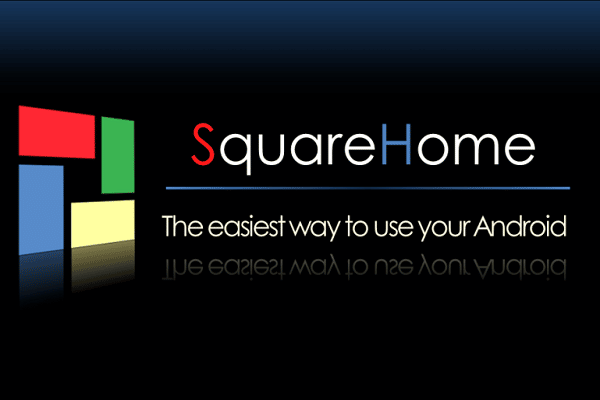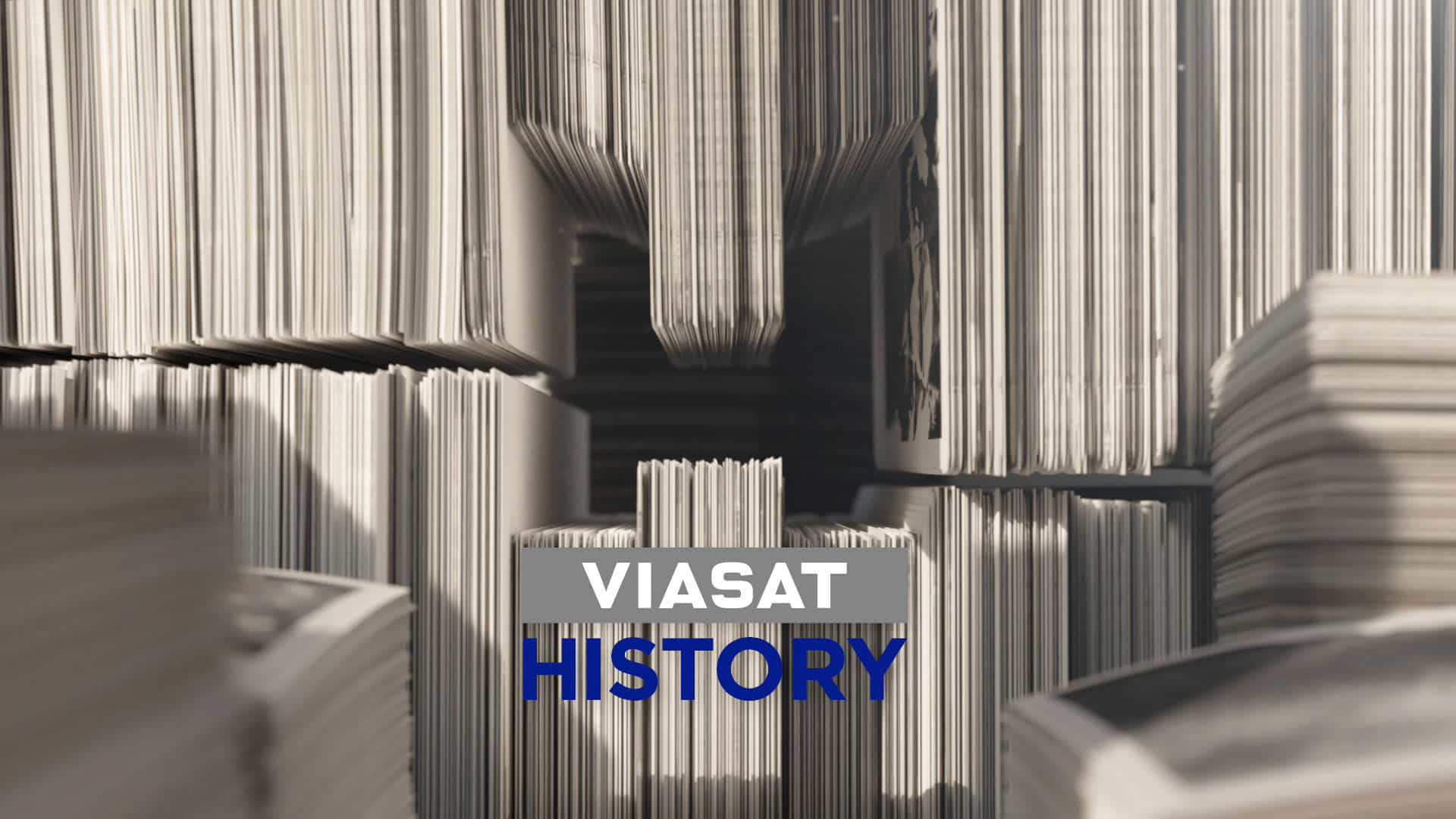Vi köpte en smart klocka, då uppstår frågan, hur man ställer in tid och datum, stegräknare, samtal, musik, hur man ställer in ratten på en smart klocka med en Android-telefon, iPhone: fullständiga instruktioner. Modern teknik tränger in i olika sfärer av människors liv. Idag används smarta klockor till exempel inte bara under sportaktiviteter eller träning, utan även i vardagsbruk. De har helt ersatt standardarmbandsuret, så många användare, särskilt nybörjare, har ofta frågor angående anslutningen och efterföljande konfiguration av detta tillbehör. Man måste komma ihåg att modeller produceras för olika operativsystem, så det är viktigt att ta hänsyn till skillnaderna i åtgärder när man synkroniserar och ställer in en smart klocka.
- Den första anslutningen och installationen av smart klocka: vad du ska leta efter
- Initial installation av en smart klocka med en smartphone som kör Android
- Synkronisering, anslutning och konfiguration av smarta klockor på iPhone
- Hur man ställer in en anslutning efter frånkoppling
- Konfigurera en smart klocka med en ny telefon
- Aviseringsinställningar
- Samtalsinställningar
- Väderinställning
- Konfigurera tredjepartsapplikationer
- Ställa in andra funktioner som kan finnas på klockan
- Installera populära modeller
- Möjliga problem och lösningar
- Konfigurera en smart klocka utan telefon
Den första anslutningen och installationen av smart klocka: vad du ska leta efter
Om en fullfjädrad högkvalitativ smart klocka köps, är det vanligtvis inte svårt att ställa in den, men frågan om hur man ansluter och ställer in uppstår för nästan alla oerfarna användare. Ett viktigt steg när du slår på din klocka för första gången är att korrekt ansluta till din smartphone. Det är av denna anledning som det rekommenderas att omedelbart slå på trådlös kommunikation (bluetooth) på telefonen, samt placera den smarta enheten bredvid smartphonen. En annan rekommendation är att se till att laddningsnivån för alla enheter är full, eller minst 70 %.
Det är viktigt att ansluta och utföra alla inställningar genom en speciell applikation installerad på din smartphone. Du kan ladda ner den med cuar-koden på kartongen eller instruktionerna för klockan, eller online med namnet på din smartwatch-modell.
Att ställa in en smart klocka börjar med att du måste ställa in rätt tid. Det är inte svårt att göra detta, följ bara de virtuella uppmaningarna. De kommer att visas direkt på skärmen eller på smartphonens skärm. Ibland behöver du nollställa tiden. Det behövs till exempel om klockan redan är påslagen, i händelse av att fabriksinställningarna har återställts, om den tidigare inställda tiden har misslyckats. Även i inställningarna måste du omedelbart ställa in datumet, de nödvändiga alternativen, till exempel antalet steg som tagits, belastningen under träning (puls under träning).
Initial installation av en smart klocka med en smartphone som kör Android
 Den första anslutningen och konfigurationen sker automatiskt vid tidpunkten för synkronisering med en smartphone via applikationen. Om problem uppstår så är frågan hur man ställer in en smart klocka med en telefon som körs på Android, då kan detta göras, inklusive manuellt. Alla åtgärder utförs via inställningsmenyn, direkt i själva klockan. Inställningen utförs också med en parad applikation som den köpta enheten fungerar med. I vissa fall tillåter tillverkaren anslutningen och efterföljande konfigurationsprocess med hjälp av ett speciellt kommando som kommer att skickas till enheten i ett kort meddelande eller med hjälp av en mobilnätsoperatör med stöd av en SIM-kortklocka. För att ansluta och konfigurera behöver du:
Den första anslutningen och konfigurationen sker automatiskt vid tidpunkten för synkronisering med en smartphone via applikationen. Om problem uppstår så är frågan hur man ställer in en smart klocka med en telefon som körs på Android, då kan detta göras, inklusive manuellt. Alla åtgärder utförs via inställningsmenyn, direkt i själva klockan. Inställningen utförs också med en parad applikation som den köpta enheten fungerar med. I vissa fall tillåter tillverkaren anslutningen och efterföljande konfigurationsprocess med hjälp av ett speciellt kommando som kommer att skickas till enheten i ett kort meddelande eller med hjälp av en mobilnätsoperatör med stöd av en SIM-kortklocka. För att ansluta och konfigurera behöver du:
- Gå till klockinställningar. För detta ändamål måste du dra skärmen uppifrån och ned (en speciell gardin öppnas).
- Sedan ska du gå till ”Inställningar”.
- Gå sedan till ”System”, där du ska välja fliken ”Datum och tid”.
Då får användaren möjlighet att ställa in tiden, som kommer att synkroniseras med smarttelefonen ständigt i automatiskt läge. Ytterligare inställningar görs också via menyn. För att göra detta måste du använda en smartphone ansluten till Internet. I den måste du välja fliken i inställningarna för ”Nätverksdatum och tid” och sedan ställa in tidszonen (på fliken ”Nätverkstidszon”). För att ställa in tiden på smartklockan manuellt måste du ställa in båda parametrarna för nätverket till ett inaktivt läge och sedan ställa in datum, tid eller tidszon. För att ändra tidsformatet i timmar måste du först gå till inställningarna, sedan gå till ”System” – Datum och tid. Där hittar du linjens 24-timmarsformat och ställer omkopplaren i läge ”På” (ska bli grönt).
Synkronisering, anslutning och konfiguration av smarta klockor på iPhone
 I händelse av att frågan uppstår om hur man ställer in datum, tid och andra inställningar och applikationer på en smart klocka ihopkopplad med en iPhone, bör det inte heller vara några svårigheter. Du kan manuellt flytta tiden, till exempel ett visst antal minuter framåt. För att göra inställningar och inställningar på iWatch när du är ansluten till en iPhone måste du göra följande:
I händelse av att frågan uppstår om hur man ställer in datum, tid och andra inställningar och applikationer på en smart klocka ihopkopplad med en iPhone, bör det inte heller vara några svårigheter. Du kan manuellt flytta tiden, till exempel ett visst antal minuter framåt. För att göra inställningar och inställningar på iWatch när du är ansluten till en iPhone måste du göra följande:
- Kontrollera laddningsnivån för enheterna (inte lägre än 70 %, bättre helt).
- Anslut din smartphone till Internet (mobilt eller trådlöst).
- Direkt på telefonen måste du gå till inställningarna.
- Välj sedan ”Basic” från listan.
Därefter kan du ställa in parametrarna, till exempel ange datum och tid. När ett meddelande visas om att data har uppdaterats måste du starta om enheten. Detta krävs för att ta emot uppdateringen.
Apple Watch eller annan smartklocka bör också startas om för att allt ska fungera utan fel. I händelse av att det inte fanns något meddelande, rekommenderas att gå till inställningsmenyn för att upprepa proceduren.
 Initial inställning av den smarta klockan: datum, tid, plats [/ bildtext] Därefter måste du vänta några minuter och konfigurera om parametrarna. För att ställa in tidszonen på din telefon behöver du gå till Inställningar – Allmänt – Datum och tid. Då måste du stänga av alternativet ”Automatisk”. I nästa steg måste du välja det nödvändiga bältet för installationen. Sedan paras smartklockan ihop med iPhone. Om alla steg utförs korrekt, kommer alla parametrar som ställts in på smarttelefonen att laddas ner till klockan. Detta kommer att ske automatiskt. Du kan också göra startinställningarna manuellt direkt i klockan. För detta ändamål måste du gå till menyn ”Inställningar”. Sedan måste du bläddra igenom tidsparametrarna till önskade värden, du kan även ställa in aktuellt datum och tidszon i timmar. Efter val av värden återstår bara att bekräfta genom att t.ex. trycka på knappen ”OK” eller ”Välj”. Man bör ta hänsyn till att tidsinställningen och justeringen som görs inte påverkar den faktiska tiden som kommer att visas i den smarta klockan. På skärmen kommer användaren att se det inställda värdet, men alla händelser kommer att ske med hänsyn till tiden för nätverket och smartphonen. Liknande inställningar görs när du behöver ställa in väder, språk.
Initial inställning av den smarta klockan: datum, tid, plats [/ bildtext] Därefter måste du vänta några minuter och konfigurera om parametrarna. För att ställa in tidszonen på din telefon behöver du gå till Inställningar – Allmänt – Datum och tid. Då måste du stänga av alternativet ”Automatisk”. I nästa steg måste du välja det nödvändiga bältet för installationen. Sedan paras smartklockan ihop med iPhone. Om alla steg utförs korrekt, kommer alla parametrar som ställts in på smarttelefonen att laddas ner till klockan. Detta kommer att ske automatiskt. Du kan också göra startinställningarna manuellt direkt i klockan. För detta ändamål måste du gå till menyn ”Inställningar”. Sedan måste du bläddra igenom tidsparametrarna till önskade värden, du kan även ställa in aktuellt datum och tidszon i timmar. Efter val av värden återstår bara att bekräfta genom att t.ex. trycka på knappen ”OK” eller ”Välj”. Man bör ta hänsyn till att tidsinställningen och justeringen som görs inte påverkar den faktiska tiden som kommer att visas i den smarta klockan. På skärmen kommer användaren att se det inställda värdet, men alla händelser kommer att ske med hänsyn till tiden för nätverket och smartphonen. Liknande inställningar görs när du behöver ställa in väder, språk.
Hur man ställer in en anslutning efter frånkoppling
Om det blir en frånkoppling måste du återansluta smartklockan till telefonen. För att göra detta måste du ansluta en trådlös anslutning för att ge internetåtkomst. Efter att ha gjort synkronisering.
Konfigurera en smart klocka med en ny telefon
Viktig! När du ansluter en ny smartphone till en smart klocka är det bäst att återställa klockan till fabriksinställningarna. Så i framtiden kommer det inte att finnas några fel under synkronisering och under driften av enheten.
För att ställa in en smart klocka på en ny telefon måste du utföra följande steg:
- Slå på Wi-Fi eller Bluetooth på din klocka och smartphone.
- Slå på själva enheten. Här måste du ta hänsyn till en funktion – den ska vara på den hand där du planerar att bära den hela tiden.
- Sedan måste du vänta tills företagets logotyp eller namnet på klockmärket dyker upp på skärmen.
- Sedan måste du lägga din smartphone och klockan sida vid sida.
Nästa steg är att bekräfta parningen. Efter det måste du ta med ratten till kameran på smartphonen. Efter några minuter kommer enheterna att synkroniseras. Detta kommer att ske automatiskt. Sedan, genom identifieraren, efter att en begäran visas eller i inställningarna i ”Basic”-posten, kan data krävas. Därefter kan du ställa in klockan direkt. I de flesta fall visas tips på smartphoneskärmen. De måste följas för att undvika fel och felaktigheter. Ibland kan det hända att programvaran är föråldrad. I det här fallet, när du ansluter din smarta klocka till din smartphone, kommer du att uppmanas att uppdatera. Processen måste utföras för att enheterna ska fungera korrekt.
Ibland kan det hända att programvaran är föråldrad. I det här fallet, när du ansluter din smarta klocka till din smartphone, kommer du att uppmanas att uppdatera. Processen måste utföras för att enheterna ska fungera korrekt.
Man måste komma ihåg att det är möjligt att ansluta en Android-smartphone och en Apple Watch. MEN! Klockan i detta fall kommer att fungera med begränsad funktionalitet. De låter dig använda timern, väckarklockan och ta reda på väderprognosen. Av de extra funktionerna kommer endast sömnkontroll att vara tillgänglig.
Aviseringsinställningar
Om frågan uppstår, hur man ställer in aviseringar på smarta klockor , för att lösa problemet behöver du:
- Ladda och slå på klockan.
- Slå på smarttelefonen (den måste också laddas).
- Installera den officiella appen från tillverkaren av smartklockor. Till exempel, om en Xiaomi-enhet köps, krävs Mi Fit-programmet.
Efter det måste du aktivera programmet. För att göra detta, gå till inställningarna och sedan till bindningsmenyn och slutför processen genom att följa uppmaningarna.
Samtalsinställningar
Ofta uppstår frågan om hur man korrekt ställer upp samtal. I det här fallet måste du först öppna inställningarna på din smartphone och ansluta den trådlösa Bluetooth-anslutningen. Efter det måste du hitta de nödvändiga timmarna i listan över enheter som är tillgängliga för anslutning. Hitta sedan ett lämpligt menyalternativ, till exempel ”Bevaka samtal”. Endast namnet på den smarta klockan kan anges. Efter det måste du klicka på den här linjen och koppla samtal på klockan i applikationen. Hur man ställer in en smart klocka: anslutning, synkronisering och inställningar, hur man visar klockan, kalender, ställer in en pulsmätare och andra applikationer: https://youtu.be/w7wOvUtGn_c
Väderinställning
Vad behöver jag göra för att visa väderprognosen på min enhet? Det är också enkelt att göra inställningar. Du måste välja lämplig från listan över tillgängliga funktioner. Till exempel kan det kallas ”Väder”. Du måste klicka på den så att klockan och smarttelefonen synkroniseras på den plats där prognosen visas.
Konfigurera tredjepartsapplikationer
Alla grundläggande inställningar relaterade till applikationer utförs i det officiella programmet. Det måste laddas ner från butiken eller från tillverkarens officiella webbplats. Efter installationen måste du gå in i programmet och välja de applikationer som är tillgängliga eller krävs av användaren från listan.
Ställa in andra funktioner som kan finnas på klockan
Efter att ha ställt in tid, datum och väder, samtal och meddelanden kan du gå vidare till andra funktioner i smartklockan. Kontroll av fysisk aktivitet konfigureras i applikationen. Klockan kommer att kunna räkna steg, kontrollera puls och tryck, spåra sömn. Alla tillgängliga funktioner listas i klockmenyn. Du måste klicka på de önskade för att ange de nödvändiga parametrarna. Ställa in tiden på en smart smart klocka [/ bildtext] Musikkontroll görs också med hjälp av klockan. Efter installationen kan du bläddra igenom låtarna, ändra volymen, skapa dina egna spellistor och lägga till låtar till dem. Till exempel krävs sådana samlingar för träning eller jogging. Klockan kan utrustas med lägessensorer. I det här fallet måste du se till att klockan och smartphonen ständigt är ihopparade. Så här är den konfigurerad, till exempel för att visa platsen genom applikationen på smarttelefonen:
Ställa in tiden på en smart smart klocka [/ bildtext] Musikkontroll görs också med hjälp av klockan. Efter installationen kan du bläddra igenom låtarna, ändra volymen, skapa dina egna spellistor och lägga till låtar till dem. Till exempel krävs sådana samlingar för träning eller jogging. Klockan kan utrustas med lägessensorer. I det här fallet måste du se till att klockan och smartphonen ständigt är ihopparade. Så här är den konfigurerad, till exempel för att visa platsen genom applikationen på smarttelefonen:
Installera populära modeller
Många smarta klockor har en liknande meny. Bara nyanserna skiljer sig åt. För att börja arbeta med vilken modell som helst måste du först para enheten med en smartphone. Installera sedan programmet med namnet på klockan. Efter det utförs alla inställningar i den. I menyn måste du välja de parametrar som är viktiga för användaren. Du kan till exempel koppla meddelanden från en budbärare, samtal, en kaloriräknare och andra parametrar. Om det till exempel finns det nyligen populära Honor Band 3, så krävs också ihopkoppling med en smartphone först. Den produceras med hjälp av en applikation som heter ”Health” från Huawei eller det officiella Huawei Wear-programmet. Tillverkaren rekommenderar att du använder ”Hälsa”. Detta program är inte sämre i funktionalitet än Wear-applikationen, men fördelen är att det visar mer relevant information. Det är lämpligt att registrera ett konto. I det här fallet kan du få möjlighet till molnlagring. Ett liknande tillvägagångssätt måste utföras för att ställa in smarta bandklockor 7 eller 4-6 versioner. Alla ytterligare funktioner ansluts och konfigureras med hjälp av en speciell applikation.
Den produceras med hjälp av en applikation som heter ”Health” från Huawei eller det officiella Huawei Wear-programmet. Tillverkaren rekommenderar att du använder ”Hälsa”. Detta program är inte sämre i funktionalitet än Wear-applikationen, men fördelen är att det visar mer relevant information. Det är lämpligt att registrera ett konto. I det här fallet kan du få möjlighet till molnlagring. Ett liknande tillvägagångssätt måste utföras för att ställa in smarta bandklockor 7 eller 4-6 versioner. Alla ytterligare funktioner ansluts och konfigureras med hjälp av en speciell applikation.
Möjliga problem och lösningar
Oftast uppstår problem som är förknippade med att ihopparade enheter slutar se varandra. För att lösa detta problem rekommenderas att du återansluter den trådlösa Bluetooth-anslutningen. Inställningarna kan också försvinna eller inte ställas in. I det här fallet måste du uppdatera applikationen.
Konfigurera en smart klocka utan telefon
I det här fallet kommer funktionaliteten och kapaciteten att vara begränsade. Smarta klockor utan synkronisering med en smartphone kan spåra huvudaktiviteten. Du kan mäta din puls, räkna tillryggalagd sträcka, steg och förbrända kalorier, starta och stoppa träningsläget. Ytterligare funktioner representeras av ett stoppur, en timer, möjligheten att stänga av ljudet. Alla inställningar görs direkt i klockmenyn.